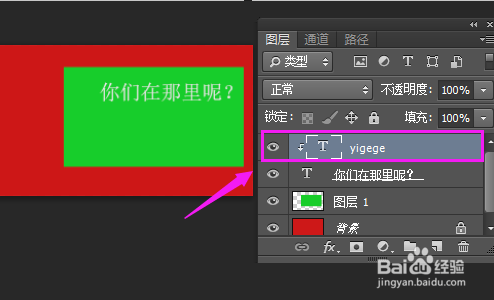我们在PS中输入文字的时候,我们互突然发现居然显示不出来文字,这是什么原因,这里就研究下:PS输入文字不显示怎么办?PS打字显示不出来?

工具/原料
Adobe Photoshop CC
前景色和背景层颜色一致导致
1、PS输入文字不显示怎么办,PS打字显示不出来的话,我们就点开PS,如图。
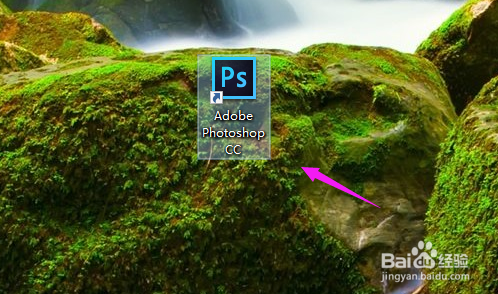
2、来到PS界面,我们发现PS输入文字不显示的话,有可能就是输入文字时,设置的前景色和背景颜色一致了,如图。

3、那么我们选择文本工具,接着双击文字区域,选中所有文字,如图。

4、接着我们换一种前景色,这样文字就显示出来了,如图。
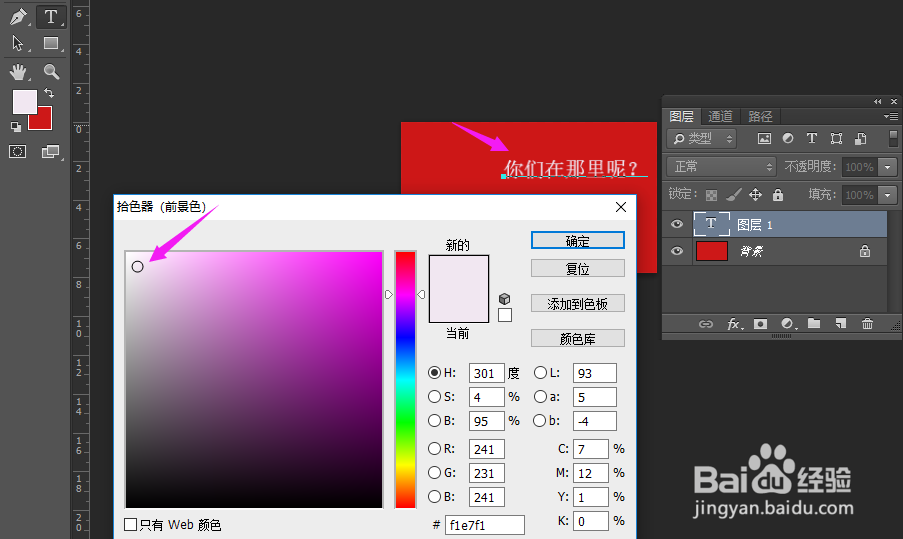
图层位置发错导致
1、PS输入文字不显示怎么办,也有可能是我们的图层位置发错导致,如图。
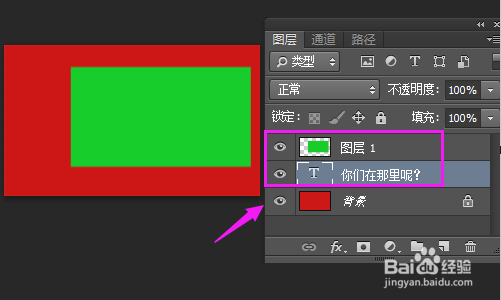
2、我们换下图层位置,字就显示出来了,如图。

文字被创建了剪贴蒙版导致
1、我们输入文字不显示,也有可能是我们的文字建立了剪贴蒙版导致的,如图。

2、我们接着选中文字剪贴蒙版,接着鼠标右键按住该图层+【Ctrl+alt+G】即可释放剪贴蒙版,这样就显示了文字,如图。